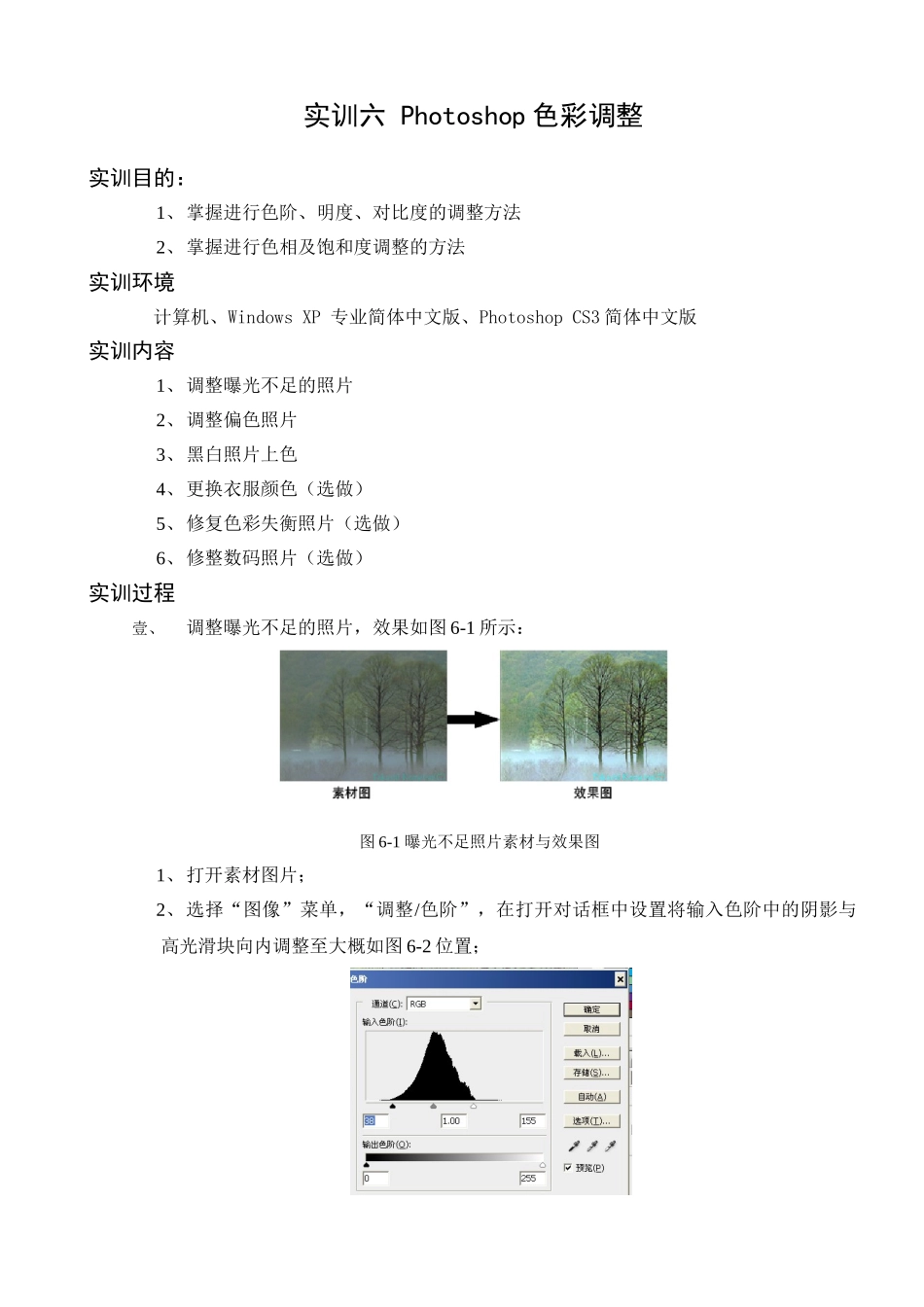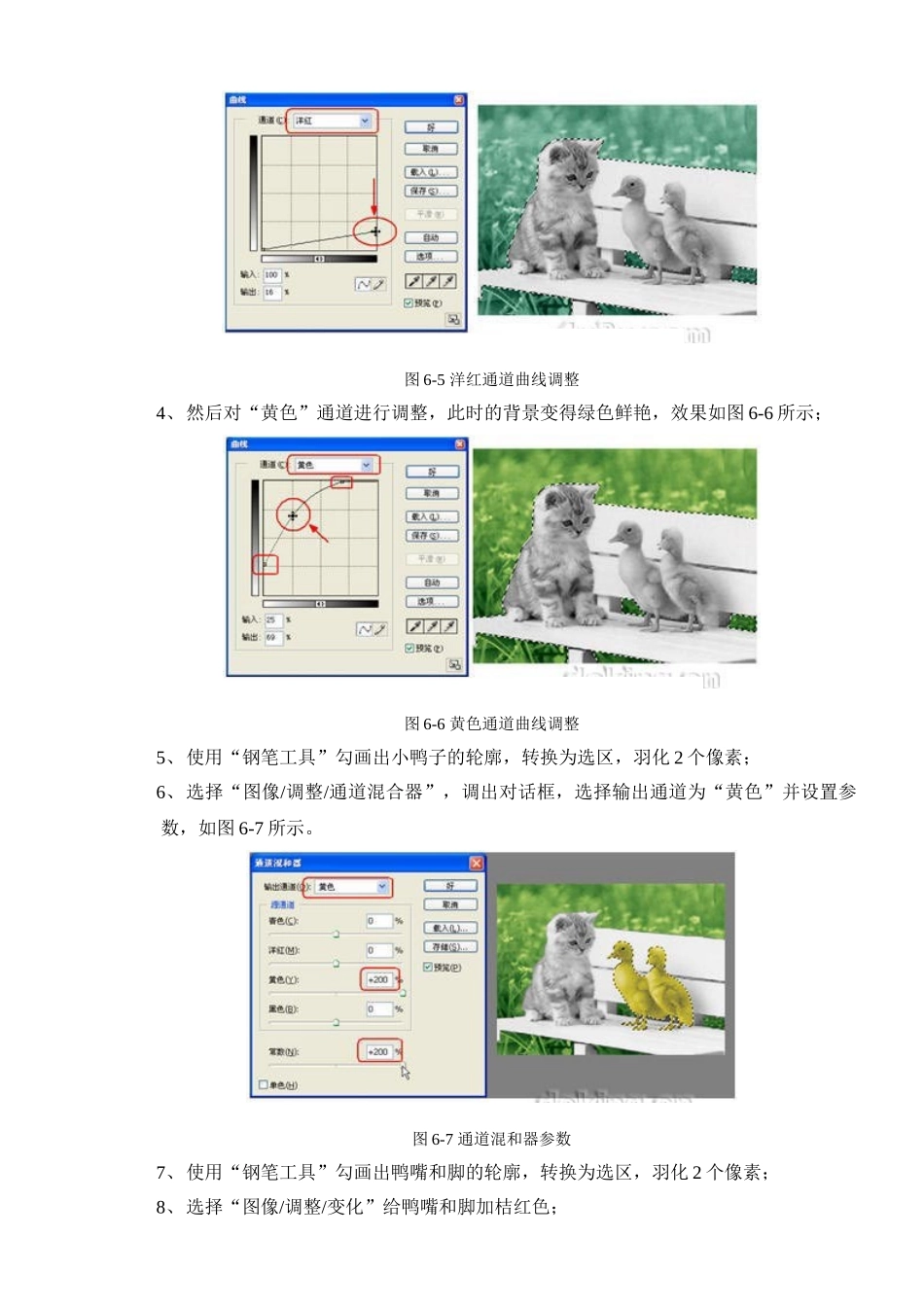实训六Photoshop色彩调整实训目的:1、掌握进行色阶、明度、对比度的调整方法2、掌握进行色相及饱和度调整的方法实训环境计算机、WindowsXP专业简体中文版、PhotoshopCS3简体中文版实训内容1、调整曝光不足的照片2、调整偏色照片3、黑白照片上色4、更换衣服颜色(选做)5、修复色彩失衡照片(选做)6、修整数码照片(选做)实训过程壹、调整曝光不足的照片,效果如图6-1所示:图6-1曝光不足照片素材与效果图1、打开素材图片;2、选择“图像”菜单,“调整/色阶”,在打开对话框中设置将输入色阶中的阴影与高光滑块向内调整至大概如图6-2位置;图6-2色阶参数3、存盘。貳、调整偏色照片,效果如图6-3所示:图6-3偏色照片素材与效果图1、打开素材图片;2、选择“图像”菜单中的“调整/色彩平衡”命令,分别调整阴影、中间调、高光部分的色彩平衡;3、使用“图像”菜单中的“调整/色阶”命令,调整输入色阶,增强照片的亮度与对比度;4、存盘。參、黑白照片上色,效果如图6-4所示:图6-4黑白照片上色素材与效果图1、打开素材图片;将灰度模式转换为CMYK模式;2、使用“钢笔工具”勾选出背景范围,转换为选区,并羽化2个像素;3、选择“图像/调整/曲线”命令,先对“洋红”通道进行调整;效果如图6-5所示;图6-5洋红通道曲线调整4、然后对“黄色”通道进行调整,此时的背景变得绿色鲜艳,效果如图6-6所示;图6-6黄色通道曲线调整5、使用“钢笔工具”勾画出小鸭子的轮廓,转换为选区,羽化2个像素;6、选择“图像/调整/通道混合器”,调出对话框,选择输出通道为“黄色”并设置参数,如图6-7所示。图6-7通道混和器参数7、使用“钢笔工具”勾画出鸭嘴和脚的轮廓,转换为选区,羽化2个像素;8、选择“图像/调整/变化”给鸭嘴和脚加桔红色;9、使用“钢笔工具”勾画出猫的轮廓,转换为选区,羽化2个像素;10、使用“加深工具”,同时选中“洋红”和“黄色”通道为当前工作区域,均匀加深小猫色彩,效果如图6-8所示;图6-8给猫上色11、可以在小猫身上的不同部位进行上彩,将它的背部调为虎皮色,腹下为浅灰色,这样会更生动一些;12、存盘。四、更换衣服颜色(选做),效果如图6-9:图6-9更换衣服颜色效果图1、打开素材图片;2、选择“图像”菜单,“调整/替换颜色”命令,在打开的对话框中选择“选区”、使用“吸管工具”,调整颜色容差选出衣服范围,调整下方替换中的色相及饱和度、明度滑块;3、存盘。伍、修复色彩失衡照片(选做),效果如图6-10:图6-10修复色彩失衡照片效果图1、打开素材图片;2、选择“图像”菜单“调整/变化”命令,在弹出对话框中,单击“加深红色”选项中的图像3次左右,为图片加深红色(抑制青色,这步也可用色彩平衡来代替);3、选择“图像”菜单“调整/色阶”命令,在弹出对话框中输入色阶分别设为0、1.09、228,来提高图片的对比度和亮度;4、存盘。六、修整数码照片(选做),效果如图6-11:图6-11修整数码照片效果图1、提高整个画面的亮度,但是右下角本身就偏亮,所以要提高亮度的话就要把这部分排除在外。进入快速蒙板,设置前景为黑色,使用“画笔工具”选择柔角100直径,做出下图选区:图6-12快速蒙版状态2、退出快速蒙板,执行反选命令。使当前选区变为如图6-13所示:打开“图像/调整/曲线”。从整体上提高画面的亮度,这时的右下角部分并没有改变。正好跟提亮后的画面相平衡;图6-13曲线参数3、使用“仿制图章工具”,选用的是柔角4像素号笔刷、压力80,认真的去除掉大块的雀斑;图6-14去除雀斑4、使用“钢笔工具”属性设置:路径、添加到路径区域,勾出皮肤的部分;再从路径中减去眼睛嘴巴,只留下皮肤部分;将路径转换为选区,羽化5,使用“曲线”,提高亮度,如图6-15:图6-15曲线参数5、接下来处理面部,使它看起来光滑,不粗糙。复制图层为当前层,调出红色通道的选区(按Ctrl单击红色通道),按Ctrl+H隐藏选区,执行滤镜中的“高斯模糊”。模糊度要看一下皮肤表面的效果。确定后,按Ctrl+D,取消选区;6、给此层增加一个图层蒙版。设置前景色为黑色,使用“画笔工具”,将眼睛、嘴、头发、等有细节的地方遮住。此时应该注意的有三点:图层透明...